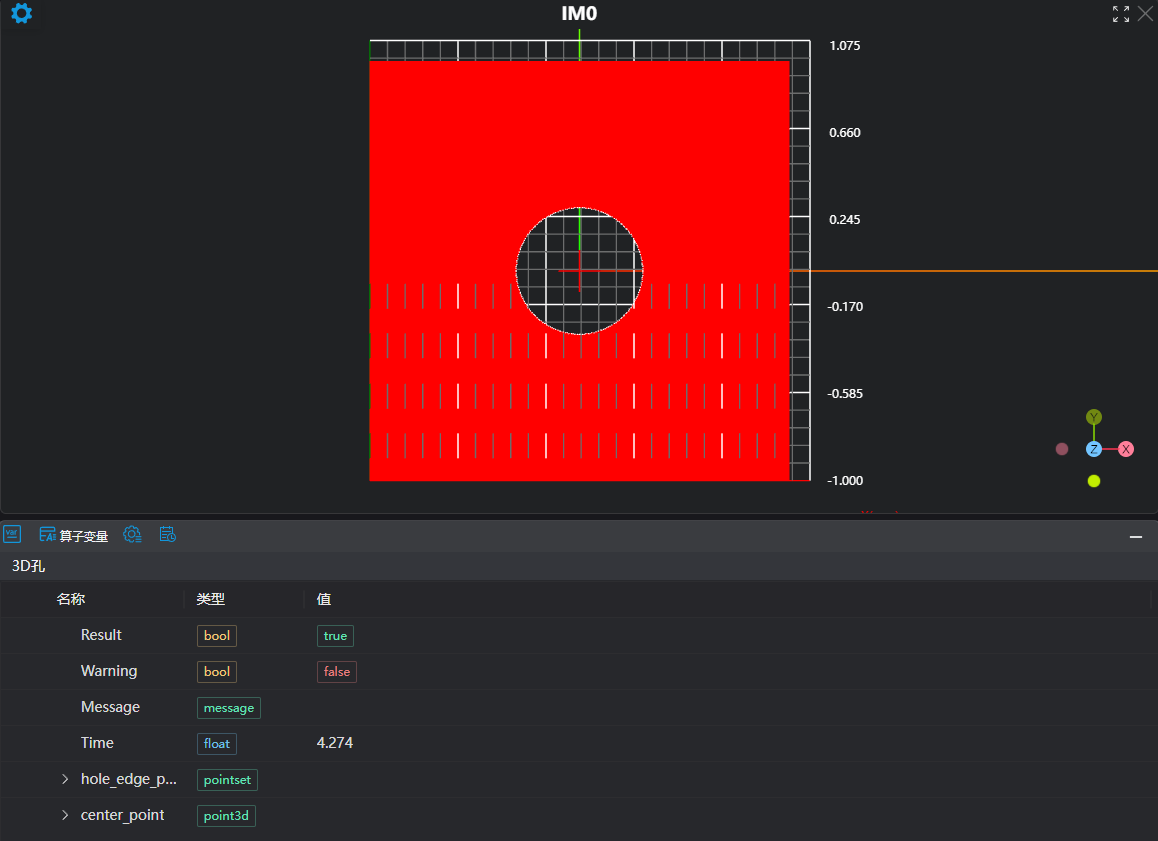3D孔
算子功能
以ROI的中心点为起始点,从里向外寻找边缘点;根据寻找到的边缘点,拟合出3D圆形。 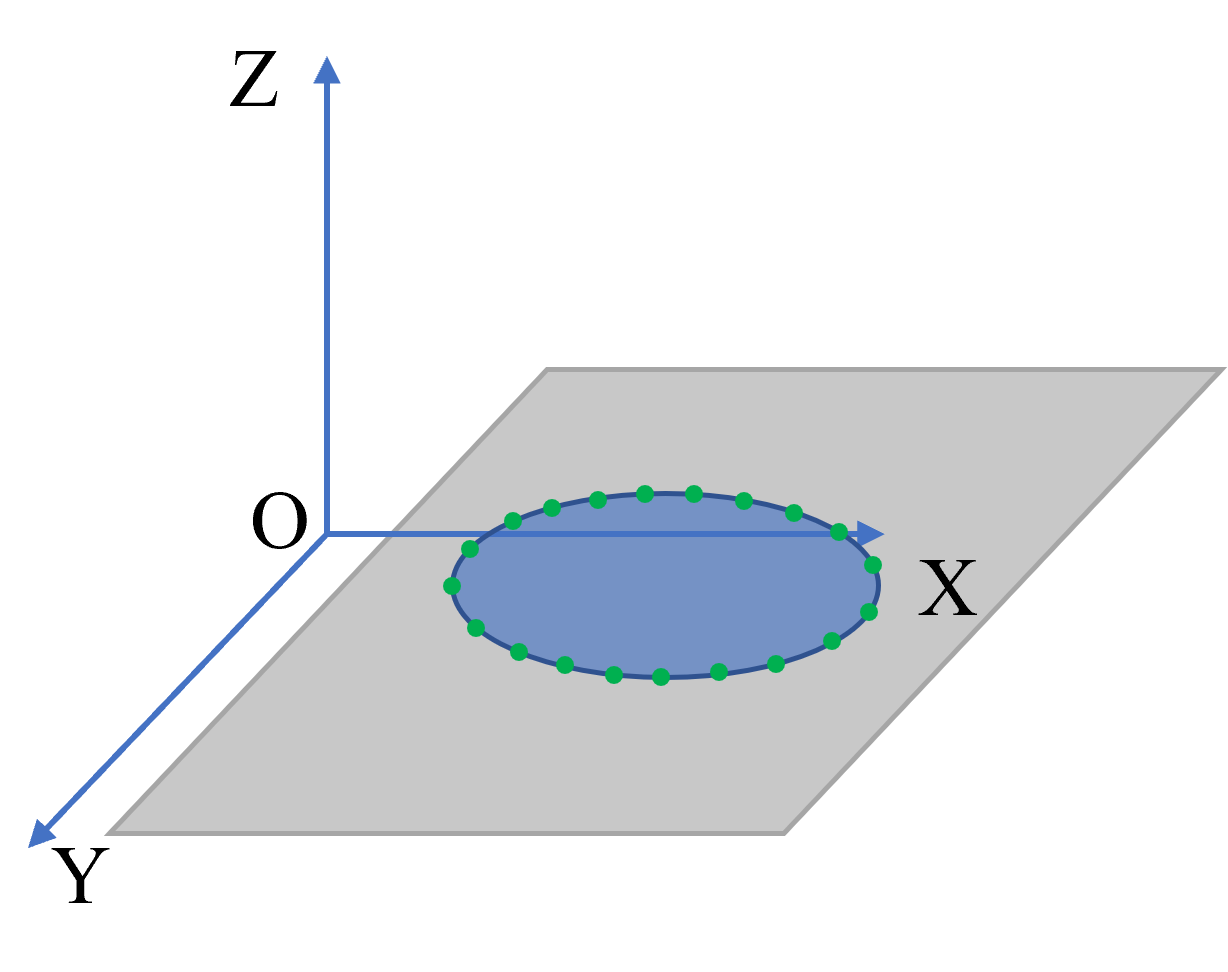
参数介绍
输入参数

| 参数 | 范围 | 默认值 | 说明 | 图示 |
|---|---|---|---|---|
| 输入图像 | 0-8 | 0 | 图像输入的IM编号 |  |
计算参数
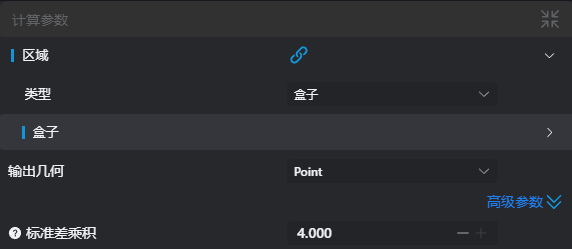
| 参数 | 范围 | 默认值 | 说明 | 图示 |
|---|---|---|---|---|
| 区域 | 2D窗口/盒子 | 盒子 | 手动框选合适的ROI区域可以通过绑定选择已存在的ROI区域 | |
| 输出几何 | 3D点/圆 | 3D点 | 3D点:输出圆心点信息 圆:输出圆信息 | |
| 标准差乘积 | 4.000 | 用于计算去除离群点的阈值系数。标准差乘积的值越小,则计算出的距离阈值就越小,那么去除掉的离群点数量会越多。推荐的调节范围是1.0-2.0。小于1.0的数值请谨慎调节,因为这样会剔除掉许多有效点。 | 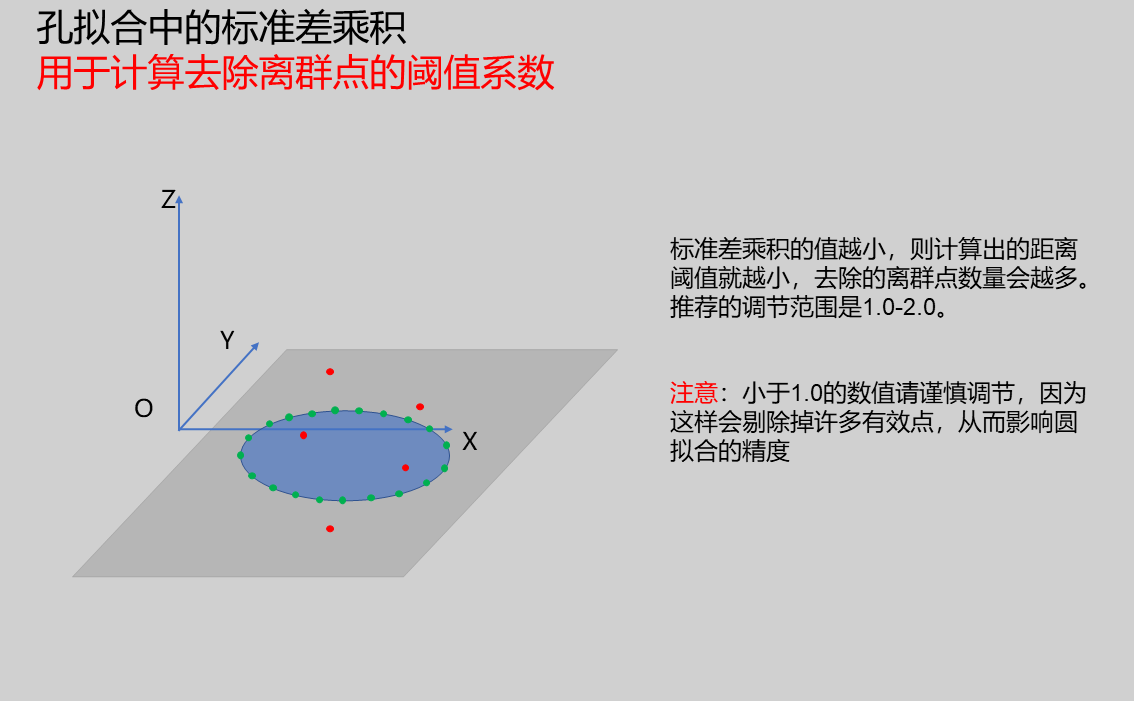 |
结果显示
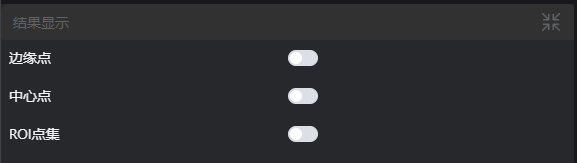
| 参数 | 范围 | 默认值 | 说明 | 图示 |
|---|---|---|---|---|
| 边缘点 | true/false | false | 目标点集,若启用,则在图像中显示 | |
| 中心点 | true/false | false | 圆的中心点,若启用,则在图像中显示 | |
| 3D圆 | true/false | false | 3D圆形,若启用,则在图像中显示 | |
| ROI点集 | true/false | false | ROI框选的区域点集,若启用,则在图像中显示 |
输出参数
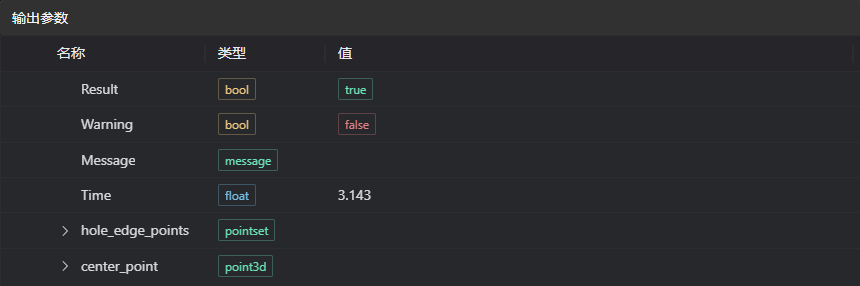
| 名称 | 类型 | 范围 | 说明 |
|---|---|---|---|
| Result | bool | true/false | true为成功 false为失败 |
| Warning | bool | true/false | true表示有警告 false表示没有 |
| Message | string | 输出成功或错误或警告信息,如果没有错误或警告为空 | |
| Time | float | 算子执行时间,单位: ms | |
| hole_edge_points | pointset[] | 找到的孔边缘点集 | |
| center_point | point3d[] | 找到的圆中心点 | |
| circle | circle3d | 找到的圆 |
异常排查
| 序号 | 异常信息 | 对应参数 | 解决方法 |
|---|---|---|---|
| 1 | 输入的信息是{0},无效的区域类型 | 区域类型 | 只支持window2d、box、pointset |
| 2 | 区域为空 | 1.检查输入点是否为空 2.检查ROI区域是否框选到点云 3.检查指定的pointset是否为空 | |
| 3 | 未检测到孔 | 检查高级参数中的标准差乘积是否过小,尝试调大该值 |
示例介绍
工程设计
选择
加载3D点云工具,加载需要处理的3d点云图到IM0。选择
3D孔工具。
工具使用
选择需要进行操作的输入图像,图像序号要与工程中图像所在IM序号一致
选择区域类型为盒子,将盒子移动到待测位置,包围住需要测量的点云区域
使用技巧
1. 通过图像窗口上的ROI控制器来拖动或缩放盒子;
2. 直接在计算参数中修改盒子的起点或终点坐标来调整盒子位置和大小;
设置参数
在结果显示栏中勾选想要显示的内容
点击
测试,查看图像窗口和参数是否符合预期没有问题后点击
保存,在运行列表中运行该算子,即可在对应的IM查看运行结果